כיצד להוסיף כתוביות לסרטונים שאתה שומר בשולחן העבודה שלך
כתוביות הן הדרך הטובה ביותר לתרגם דיאלוגים של מדינות אחרות לשפת האם שלך לטקסט. זה נוצר למי שלא מבין את הדיאלוגים של השחקן או השחקניות. כמו כן, הם משפרים את המעורבות הכוללת של הקהל גם בסרט, בסדרה ובסרטים. אבל במקרים מסוימים, לסרטון שאתה מוריד אין כתוביות או שיש לו קובץ נפרד עבורו. אז, הדרך הטובה ביותר להוסיף כתוביות לסרטונים מוצג במאמר זה. אז, המשך לקרוא את הכתבה הזו בזמן שאנו מספקים שלבים כיצד להכניס את הכתוביות שלך ומהם הכלים השונים שבהם אתה יכול להשתמש.
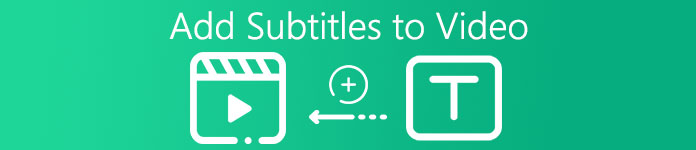
חלק 1. 4 של הכלים הטובים ביותר שבהם אתה יכול להשתמש כדי להוסיף כתוביות לסרטון שלך
1. Video Converter Ultimate (Windows ו-Mac)
האם ידעת שאתה יכול להוסיף כתוביות Video Converter Ultimate? לממיר הפנומנלי הזה יש הרבה תכונות שונות שגורמים לנו להדהים בכל פעם. הביצועים הכוללים של תוכנה זו הם פנומנליים בשורת המרת קבצים, עריכה, יצירה, הוספה ועוד. אבל לעת עתה נסביר כיצד להוסיף כתוביות לסרטון על רצף מושלם של טקסט. בנוסף, כלי זה תומך בכל הפורמטים של הכתוביות שבהן אתה יכול להשתמש כדי להוסיף אותו לסרטון שלך. אז, ללא עיכובים נוספים, הבה נמשיך כיצד להוסיף את הכתוביות על ידי ביצוע שלב זה המסופק רק לך למטה.
5 שלבים פשוטים כיצד להוסיף כתוביות לסרטון שלך עם Video Converter Ultimate
שלב 1. הורד את התוכנה לכונן Windows או Mac שלך. לאחר מכן, התקן אותו ובצע את ההגדרה המהירה ולאחר מכן לחץ על סיום.
הורדה חינמיתעבור Windows 7 ואילךהורדה מאובטחת
הורדה חינמיתעבור MacOS 10.7 ואילךהורדה מאובטחת
שלב 2. הפעל את הכלי ולחץ על ועוד כפתור באמצע הממשק. לאחר מכן אתר את הסרטון בתיקייה ולחץ לִפְתוֹחַ.
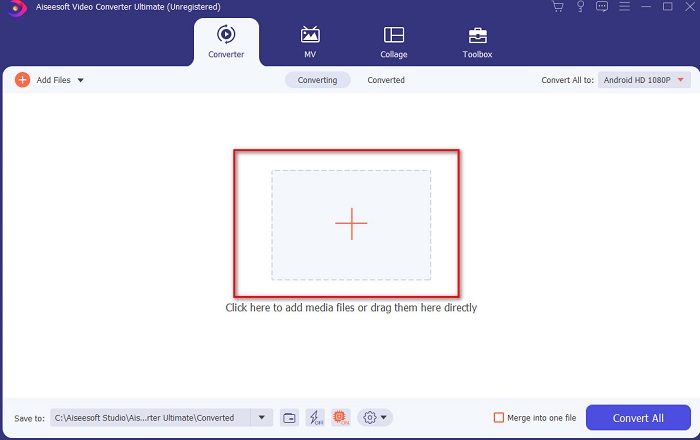
שלב 3. בממשק, לחץ על הלחצן הנפתח עבור כתוביות ולחץ הוסף כתובית. בחר את קובץ הכתוביות בתיקיית הקבצים ולחץ לִפְתוֹחַ.
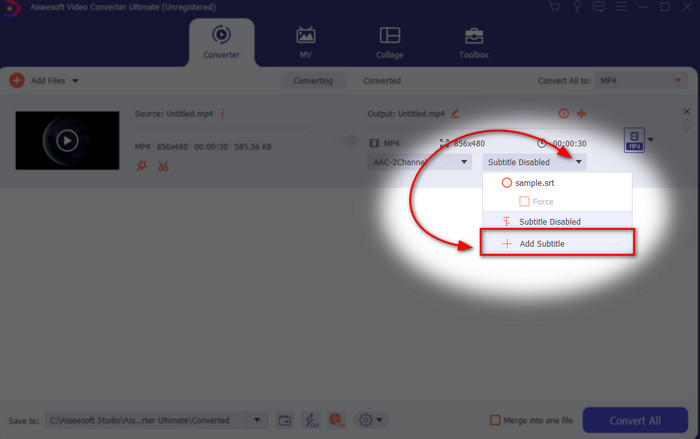
שלב 4. לאחר הוספת הכתובית, כעת תוכל לייצא אותה על ידי לחיצה על המר הכל.
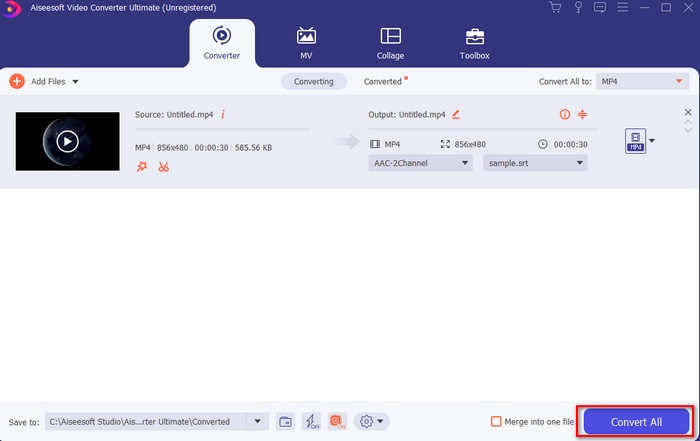
שלב 5. סייר הקבצים יצוץ ליד המסך שלך עם קובץ הווידאו שיש עליו כתובית. לחץ על הקובץ כדי לצפות ולקרוא את הכתובית ללא עיכובים.
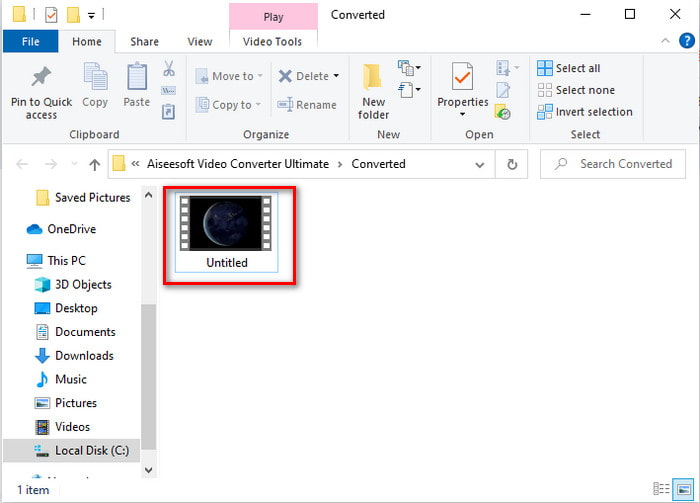
קָשׁוּר:
כיצד לגזור ולמזג שירים באינטרנט
2. iMovie (Mac ו-iPhone)
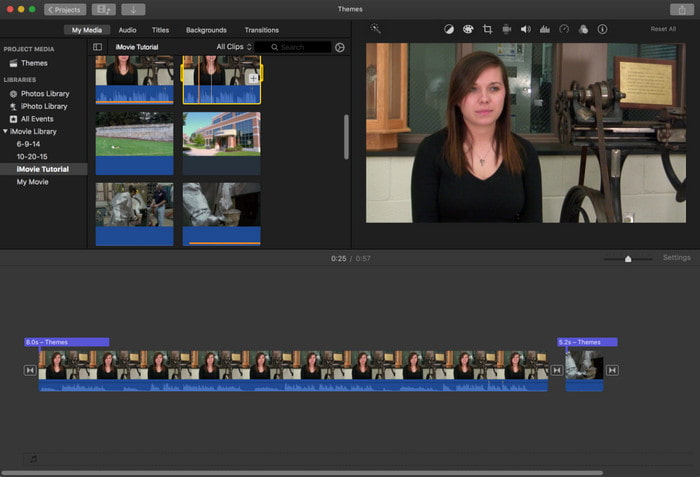
אחד הכלים הטובים ביותר שאפל יכולה להציע למשתמשים שלהם, אז הוספת כתוביות לסרטון על iMovie קל וחינמי. כלי ברירת המחדל הזה הוא הטוב ביותר בעריכה ועוד ב-Mac, כך שהוספת כתוביות כאן קלה ככל שהיא. אבל אתה לא יכול להשתמש בפורמט כתוביות SRT ולהוסיף אותו לסרטון שלך מכיוון שפורמט זה אינו נתמך על ידי ה iMovie. עם זאת, הביצועים הכוללים של עורך ברירת המחדל של Mac זה נהדרים לשימוש על ידי כל מי שנמצא בתקציב מצומצם. כמו כן, כלי זה מציע גרסת פרימיום התומכת בהרבה תכונות עריכה שבהן אתה יכול להשתמש.
3. Adobe Premiere Pro (Windows ו-Mac)
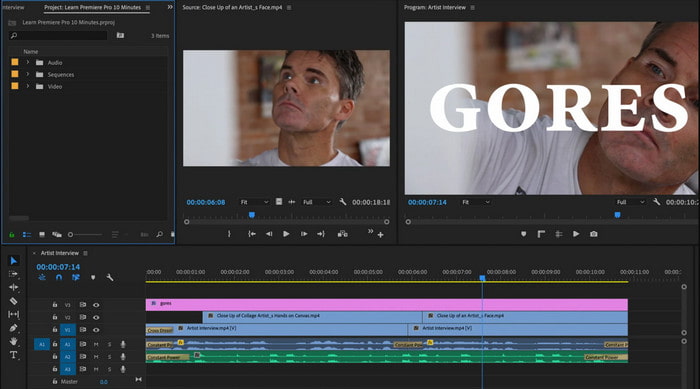
Adobe Premiere Pro מציע את תכונות העריכה הטובות ביותר המשמשות אנשי מקצוע בתעשיית העריכה. כמו כן, כלי זה יכול להוסיף פורמט כתוביות SRT שלא כמו ב-iMovie שאתה לא יכול. יתר על כן, כלי זה תומך כמעט בכל הפורמטים של הכתוביות שבהן אתה יכול להשתמש. למרות שהכלי נראה ללא רבב, המחיר שלו הוא עצום ואם אתה רק רוצה להוסיף כתוביות לסרטון על Adobe Premiere Pro זו בחירה בסדר אבל לא הכי טובה. במיוחד אם אתה בתקציב מצומצם ולא רוצה להוציא הרבה. כמו כן, אם אתה מתחיל זו לא הבחירה הטובה ביותר כי תצטרך הרבה זמן ללמוד את זה קודם.
4. Clideo (מקוון)
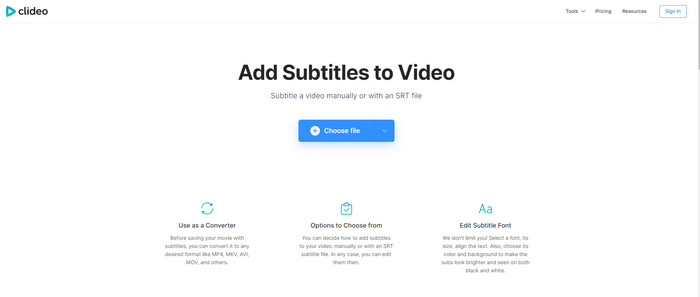
קלידאו תומך בתכונות עריכה שבהן תוכל להשתמש בחינם אם יש לך חיבור לאינטרנט. ניתן להשתמש בכלי זה בכל המכשירים כל עוד יש לך דפדפן. למרות שהכלי גמיש, פורמט הכתוביות שהוא תומך בו הוא .srt בלבד. לכן, אם הכתובית שלך אינה בפורמט של SRT אז אתה חייב לעשות זאת ידנית כאן וזה קצת מטריד בשבילך. כמו כן, תהליך הוספת הסרטון כאן יהיה תלוי באינטרנט שלך. עם זאת נאמר, אם יש לך אינטרנט איטי, צפה להרבה זמן המתנה מאשר הוספת כתוביות לסרטון באינטרנט.
חלק 2. שאלות נפוצות לגבי הוספת כתוביות בווידאו
מהם הסוגים השונים של פורמט כתוביות?
באינטרנט, יש הרבה פורמטים שונים של כתוביות אבל הפורמט הנפוץ ביותר שאתה כבר נתקל בו הוא פורמט הכתוביות SRT, WEBVTT ו-SBV. מכיוון שאלו הפורמטים הטובים והגמישים שבהם אתה יכול להשתמש בקלות אבל יש SSA, TTML, DFXB, TXT ועוד. למרות שהם עובדים נהדר, עדיין פורמט הכתוביות הראשון שהוזכר הוא הטוב ביותר שאתה יכול להשתמש בו.
מה ההבדל העיקרי בין כיתובים וכתוביות?
למרות שהם משתמשים באותו פורמט עדיין יש הבדלים עיקריים בין כיתובים וכתוביות. ראשית, כתוביות כלולות בסרטון כדי לתרגם את שפת הדיבור של השחקן או השחקנית לשפת הצופה. זה משמש לרוב לאלה שיכולים לשמוע את האודיו אך אינם יכולים להבין מה הם אומרים. בעוד כתוביות נוצרות כדי לתאר את המתרחש ובאמצעות טקסט כמו אפקטים קוליים. אלה מיועדים לאלה שיכולים לצפות בסרטונים אבל לא שומעים את האודיו בבירור או חירשים.
דיבוב לעומת סאב; איזה יותר טוב?
יש צופים אחרים שמעדיפים Dub מאשר סאב בעוד שאחרים הם להיפך. למרות שהם דרך עוצמתית לתרגם את המדיום טוב יותר לקהל. לדאב ולסאבים יש הרבה הבדלים, למשל כתוביות הן גרסאות מתורגמות של האודיו והופכות לטקסט בסרטון. בעוד דיבובים משמשים את הצופים שמתקשים לקרוא. אז, במקום לקרוא את ההקשר הם משתמשים בדובבים כדי להתמקד טוב יותר במה שהם צופים. אז זה תמיד תלוי בך במה אתה מעדיף להשתמש, אם אתה יכול להצליח לקרוא תוך כדי צפייה סאבים הם הטובים ביותר אבל אם אתה רוצה להתמקד בלייזר על הסרטון עצמו אז השתמש בדיבוב..
סיכום
לבסוף, כעת אנו מבינים ולומדים כיצד לעשות זאת הוסף קבצי כתוביות לסרטון שלך לצמיתות. מכיוון שאנו הופכים את החיפוש שלך לקל יותר ומציגים פתרונות שונים לשימושך. ובכל זאת, אין להכחיש כי ממיר וידאו אולטימטיבי היא הבחירה הטובה ביותר ברשימה. מכיוון שהוא תומך בכל הפורמטים של הכתוביות לשימושך. אז, במקום סכום כסף עצום לכלי השני שיש לו את אותה פונקציה או אפילו יותר טוב מהכלי השני. אז למה שלא תרכוש אותו קודם ותנסה אותו בעצמך? לדעת על מה אנחנו מדברים.



 ממיר וידאו אולטימטיבי
ממיר וידאו אולטימטיבי מקליט מסך
מקליט מסך


